«Лаборатория Касперского» — российский многонациональный поставщик антивирусных и кибербезопасных решений, который предлагает множество ценных продуктов для защиты вашего компьютера от хакеров и новейших вирусов, программ-вымогателей и шпионских программ. Однако многие причины могут заставить вас захотеть удалить Касперский для Mac. Вы ищете способ удалить Касперского с Mac, не оставив следов приложения?
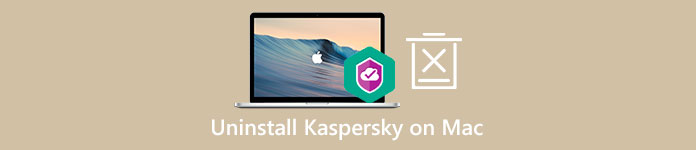
В этой статье вы узнаете, как удалить программу «Лаборатории Касперского» с вашего Mac. Независимо от того, используете ли вы Kaspersky Internet Security, Kaspersky Security Cloud, Kaspersky Secure Connection или Kaspersky Total Security, вы можете использовать следующие два метода, чтобы полностью удалить его.
- Часть 1. Общий способ удаления Касперского на Mac
- Часть 2. Профессиональный способ полного удаления Касперского с Mac
- Часть 3. Часто задаваемые вопросы о том, как удалить Касперского на Mac
Часть 1. Распространенный способ вручную удалить «Лабораторию Касперского» на Mac
Предположим, вас не устраивает продукт «Лаборатории Касперского» или вы нашли лучшую альтернативу и хотите удалить его со своего Mac. В этом случае вы можете удалить его вручную с помощью встроенной функции удаления в macOS. Этот пост занимает Kaspersky Internet Security приложение в качестве примера.
Шаг 1Перед удалением «Лаборатории Касперского» на Mac вам следует закрыть программу «Лаборатории Касперского» и закрыть все процессы, связанные с «Лабораторией Касперского», работающие в фоновом режиме. Вы можете нажать Kaspersky Internet Security в верхней строке меню, а затем выберите Выход. Чтобы закрыть все связанные программы, вы можете открыть Мониторинг системы на вашем Mac нажмите кнопку ЦП вкладку, найдите и завершите их.
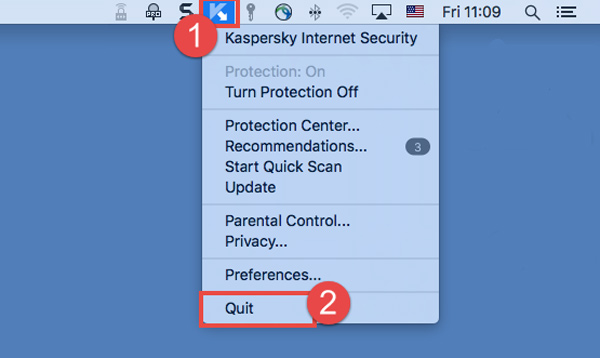
Шаг 2Перейдите на сайт Приложения окно, прокрутите вниз, чтобы найти Kaspersky папку и откройте ее. Дважды щелкните Удаление Касперского Интернет Секьюрити и следуйте инструкциям, чтобы подтвердить операцию. Если вы не видите инструмент удаления Kaspersky, вы можете бесплатно загрузить его с официального сайта. После завершения удаления Kaspersky вы можете нажать кнопку Выход .
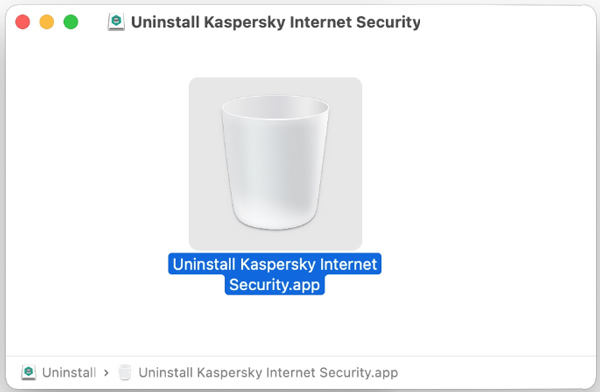
Шаг 3Вам нужно проверить и удалить оставшиеся файлы Kaspersky на вашем Mac. Откройте новый Finder окно и нажмите Shift + Command + G ярлык для открытия панели поиска. Тип ~ / Library в поле поиска и нажмите Go войти в Библиотека папка. Вам нужно проверить все следующие подпапки, чтобы найти остатки Касперского.
~ / Библиотека / Скрипты приложений
~ / Library / Кэш
~ / Библиотека / Состояние сохраненного приложения
~/Библиотека/Групповые контейнеры
~/частный/вар/папки/I8
~/приватный/tmp
/Библиотека/Запуск демонов
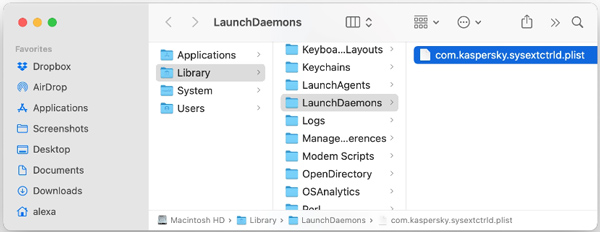
Шаг 4 После того, как вы удалите Касперского и удалите все его оставшиеся файлы, вам нужно пустая корзина чтобы полностью избавиться от Касперского с вашего Mac.
Часть 2. Лучший способ полностью удалить Kaspersky с Mac
Чтобы полностью удалить антивирусный продукт Касперского, вы также можете положиться на некоторые профессиональные деинсталляторы. Здесь мы настоятельно рекомендуем мощный Mac Cleaner чтобы помочь удалить Касперского с вашего Mac.

4,000,000+ Загрузки
Удалите Kaspersky на Mac и полностью удалите все его служебные файлы.
Предлагайте удаление, файловый менеджер, конфиденциальность, оптимизацию и другие инструменты для очистки Mac.
Удалите остатки приложений, мусор, дубликаты, большие и старые файлы и многое другое, чтобы освободить место на Mac.
Проверьте текущее состояние Mac, защитите Mac от вредоносных программ и вирусов и оптимизируйте Mac.
Шаг 1 Дважды щелкните кнопку загрузки выше и бесплатно установите ее на свой Mac. Запустите это программное обеспечение для удаления Kaspersky и нажмите на кнопку Инструментарий вкладку, чтобы отобразить дополнительные полезные инструменты. Найдите Удалить инструмент и откройте его.

Шаг 2 Вы можете нажать Сканировать кнопку для сканирования всех установленных приложений на вашем Mac. После сканирования нажмите кнопку Вид кнопку, чтобы перечислить их. Находить Kaspersky а затем нажмите Чистка кнопку, чтобы удалить его.

Шаг 3Этот рекомендуемый Mac Cleaner позволяет быстро удалить все типы бесполезных данных Mac, включая остатки приложений, системный мусор, похожие фотографии, большие файлы, старые файлы и многое другое. Вы можете использовать введите его очиститель чтобы очистить их.

Не пропустите:
2 разных способа полностью удалить драйвер Wacom на Mac
2 эффективных способа удалить Opera на Mac
Часть 3. Часто задаваемые вопросы о том, как удалить Касперского с Mac
Вопрос 1. Как умеренно отключить защиту Касперского на Mac?
Если вам нужно временно отключить защиту «Лаборатории Касперского» для вашего устройства Mac, вы можете щелкнуть значок «Лаборатории Касперского» на панели инструментов, а затем выбрать параметр «Отключить защиту».
Вопрос 2. Является ли Kaspersky Internet Security для Mac бесплатным?
Нет. Kaspersky Internet Security не является бесплатным антивирусным продуктом. Более того, он не предлагает бесплатную версию или бесплатную пробную версию. Теперь вам нужно заплатить 15.99 долларов США за 1 Mac/1 год или 31.99 долларов США за 3 устройства/1 год.
Вопрос 3. Можно ли доверять Kaspersky Internet Security?
Да, Касперский — безопасный и надежный антивирус. Он может защитить ваш компьютер и заблокировать все типы вредоносных программ. Несмотря на то, что текущая политическая ситуация в Европе заставила правительства предупреждать о потенциальных рисках безопасности при использовании «Лаборатории Касперского», на самом деле это безопасно.
Заключение
Если вас не устраивает текущая производительность «Лаборатории Касперского», вы можете удалить его и переключиться на другое защитное решение. Вы можете использовать два описанных выше метода, чтобы удалить Касперский с вашего Mac полностью.




